Шта треба знати
- ХомеПод мини и ХомеПод 2 имају сензор који може да мери температуру и влажност.
- Замолите Сири да сазна температуру или ниво влажности у просторији у којој се налази ваш ХомеПод.
- Можете да користите сензор вашег ХомеПод-а да аутоматизујете паметну опрему у свом дому преко апликације Хоме.
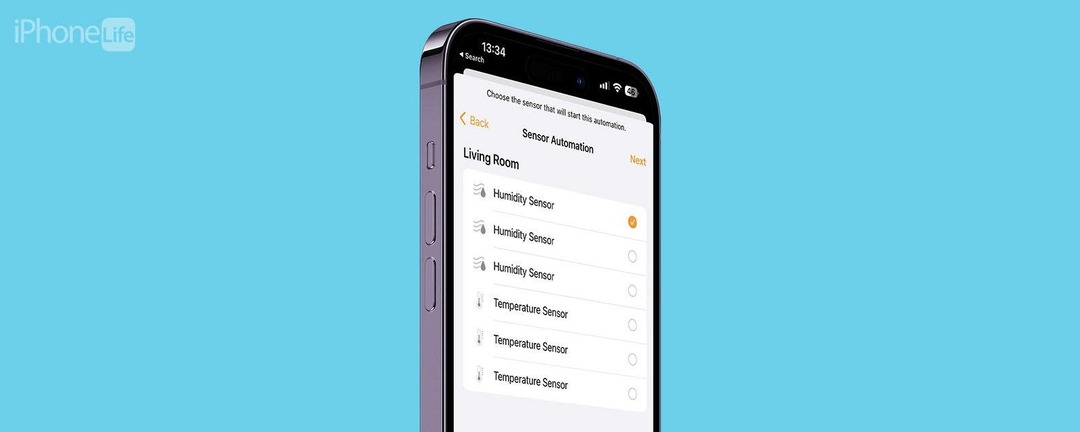
Аппле је изненадио власнике ХомеПод мини са ажурирањем за иОС 16.3 које је активирало претходно некоришћени сензор који се налази на нашим полицама. Овај ХомеПод сензор не само да мери температуру и влажност вашег дома, већ може да покрене и ХомеКит аутоматизацију за подешавање вашег паметног дома! То значи да промена температуре или влажности може укључити ваш АЦ или одвлаживач све док су компатибилни.
Скочи на
- Како користити Хомепод мини сензор температуре и влажности
- Како направити аутоматизацију температуре и влажности
Како користити Хомепод мини сензор температуре и влажности
Научити како да користите ХомеПод сензор влажности и температуре је супер једноставно. Све док имате ХомеПод мини или
ХомеПод 2, ваш уређај има уграђен сензор који може да мери температуру и влажност у вашем животном простору. Ако ваш ХомеПод користи иОС 16.3 или новији, требало би да ради аутоматски.Све што треба да урадите је да кажете: "Хеј Сири, која је температура у мојој соби тренутно?" и Аппле температурни сензор вашег ХомеПод-а ће извршити мерење, а Сири ће одговорити. Ако се питате како да проверите влажност у својој соби, само реците исто, али замените температуру влажношћу. Можете експериментисати и видети шта вам најбоље одговара. Понекад је довољно чак и кратко „Њена Сири, влажност/температура у овој просторији“! Само обавезно реци "у мојој соби"; у супротном, Сири може уместо тога тражити временску прогнозу на вашој локацији.
Како направити аутоматизацију температуре и влажности
Једна од најслађих ствари у вези са овим ХомеПод сензором температуре и влажности је то што га можете користити за креирање паметних кућних аутоматизација. Објаснићу како да подесите Аппле Хомепод мини (и ХомеПод 2) аутоматизацију помоћу овог сензора. Чак и ако немате паметни уређај који може да укључи ваш АЦ, овлаживач или одвлаживач, ова аутоматизација вам и даље може бити корисна.
- Отвори Хоме апп.
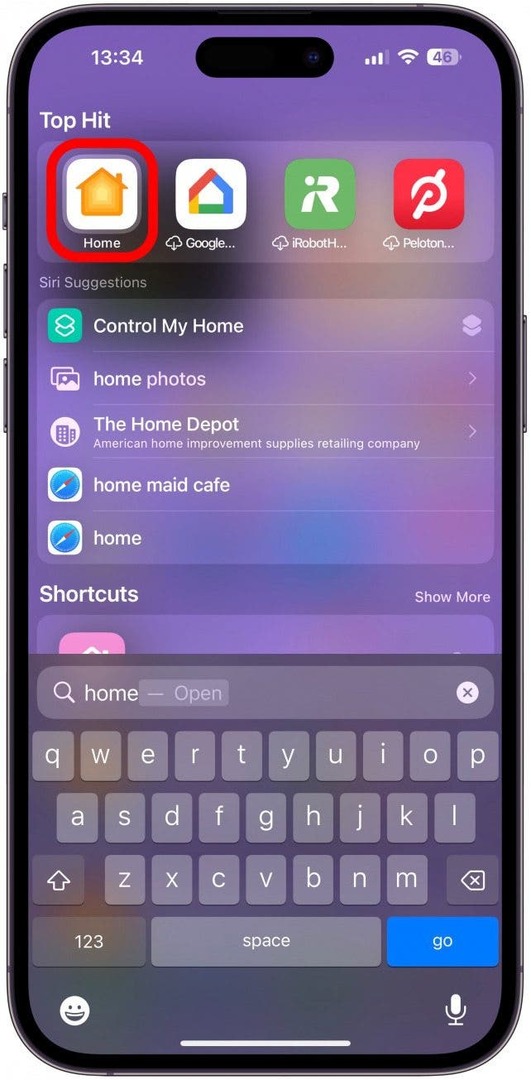
- Додирните + икона.
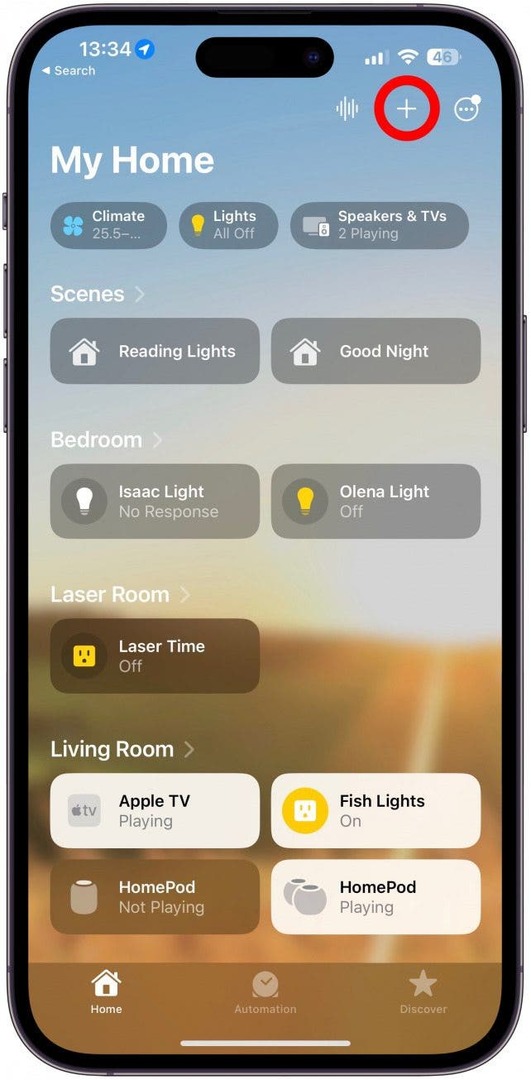
- Изаберите Додај аутоматизацију.
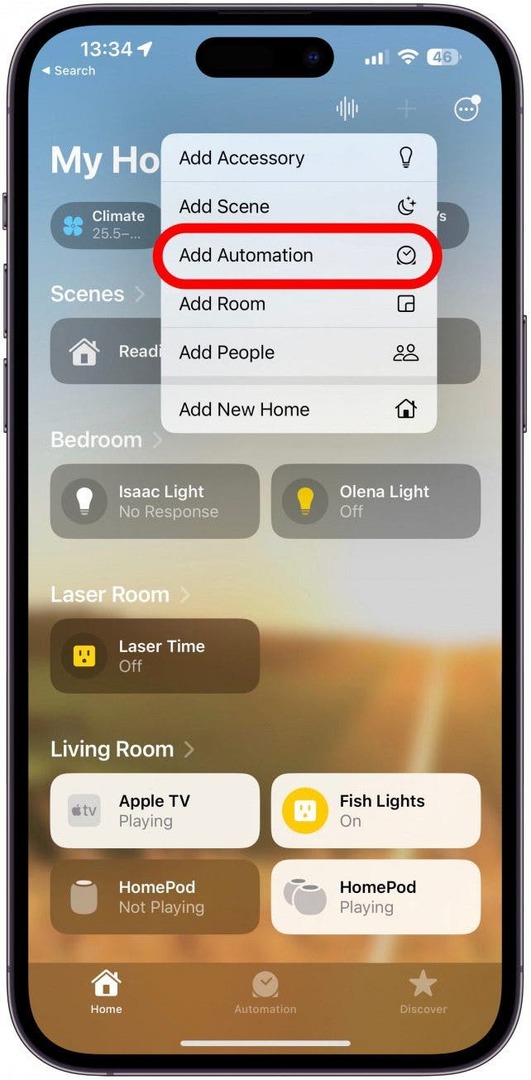
- Испод догађаја додирните Сензор нешто детектује.
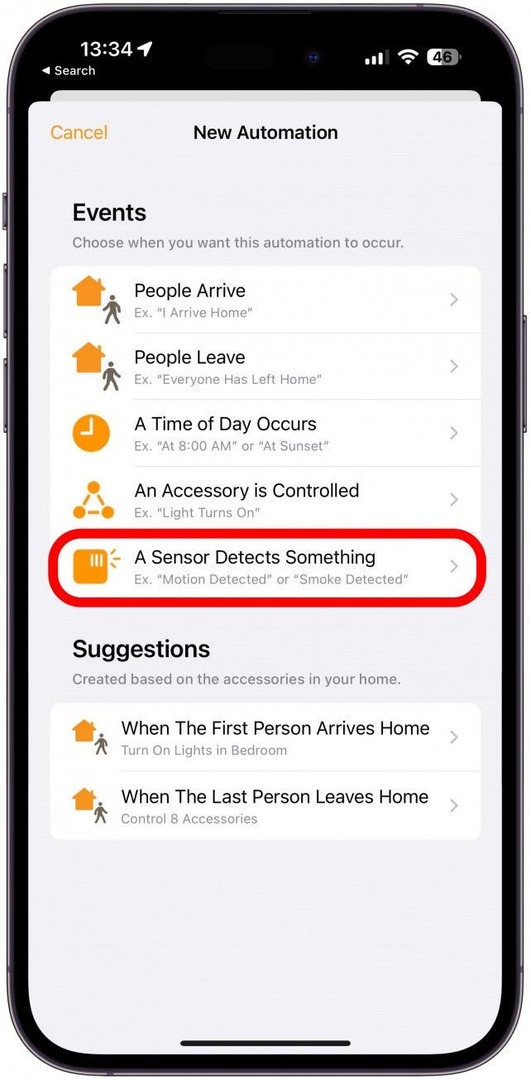
- Сада можете одабрати сензор. Ако имате више ХомеПод-ова, видећете посебан сензор влажности и сензор температуре за сваки ХомеПод. Славина Следећи.
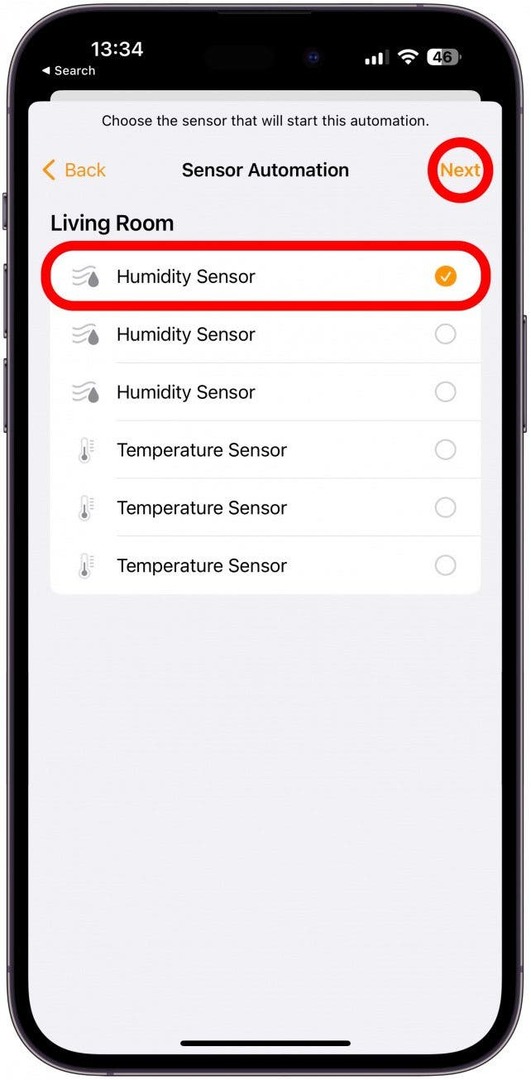
- Подразумевано ће бити изабрано повећање од 55%. Можете додирнути Дропс Белов уместо тога.
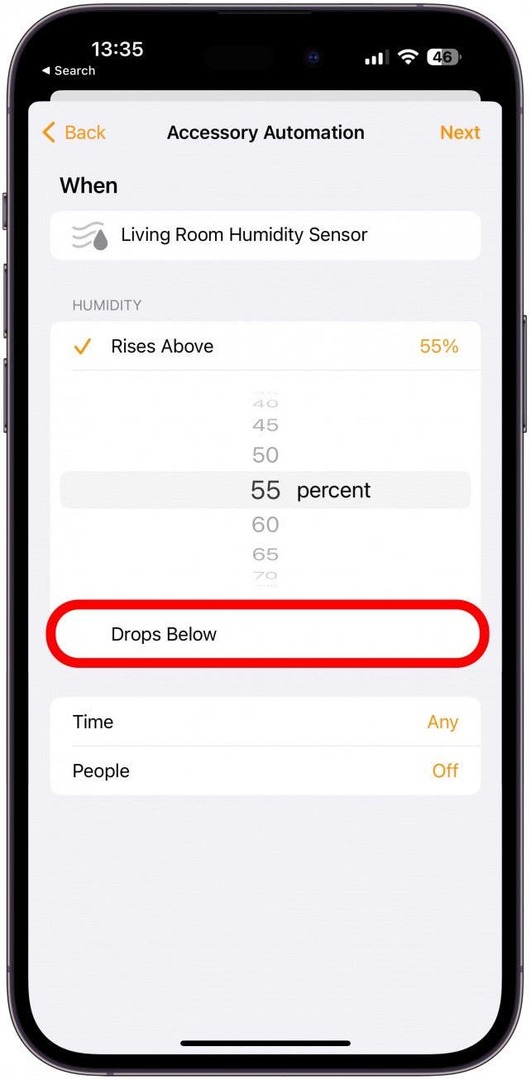
- Можете да превучете нагоре или надоле да бисте променили проценат.
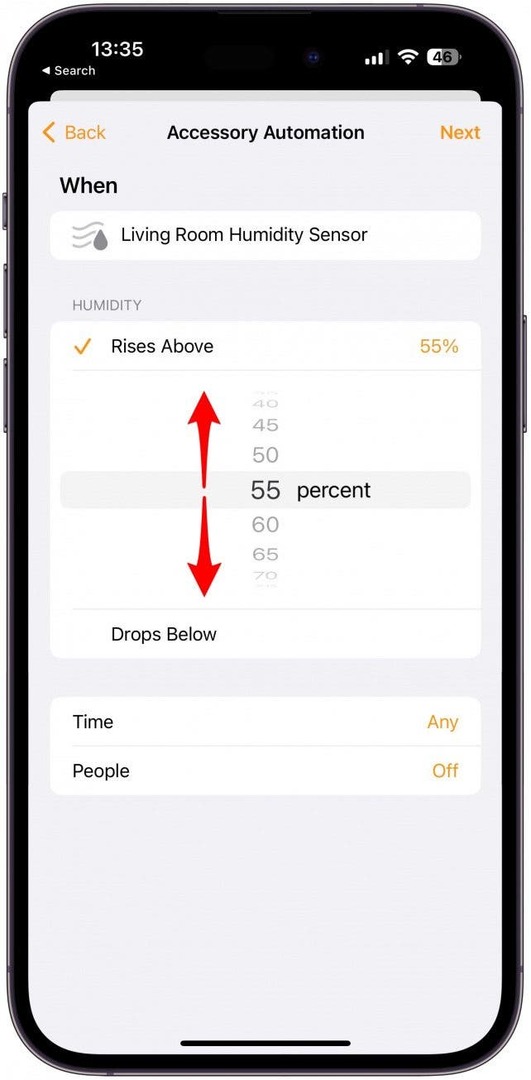
- Ако додирнете Било који поред Време, можете да изаберете одређено време у дану да би ваша аутоматизација ступила на снагу. На пример, можете да изаберете „Ноћу“ ако желите да аутоматизујете уређај да одржава влажност на пријатном нивоу док спавате. Задржаћу га у било ком тренутку.
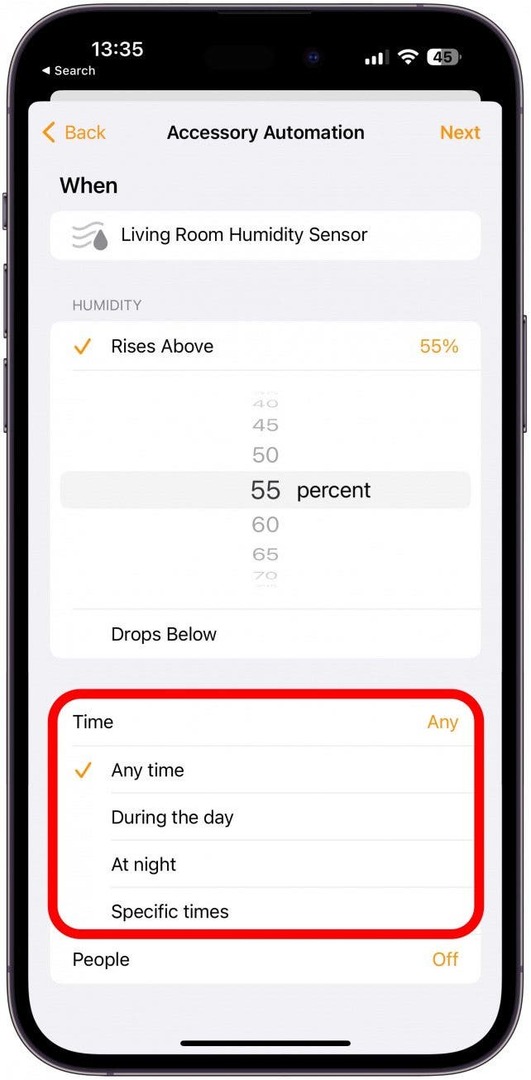
- Ако додирнете Ван поред Људи, можете да изаберете да се аутоматизација деси само ако нико није код куће, на пример.
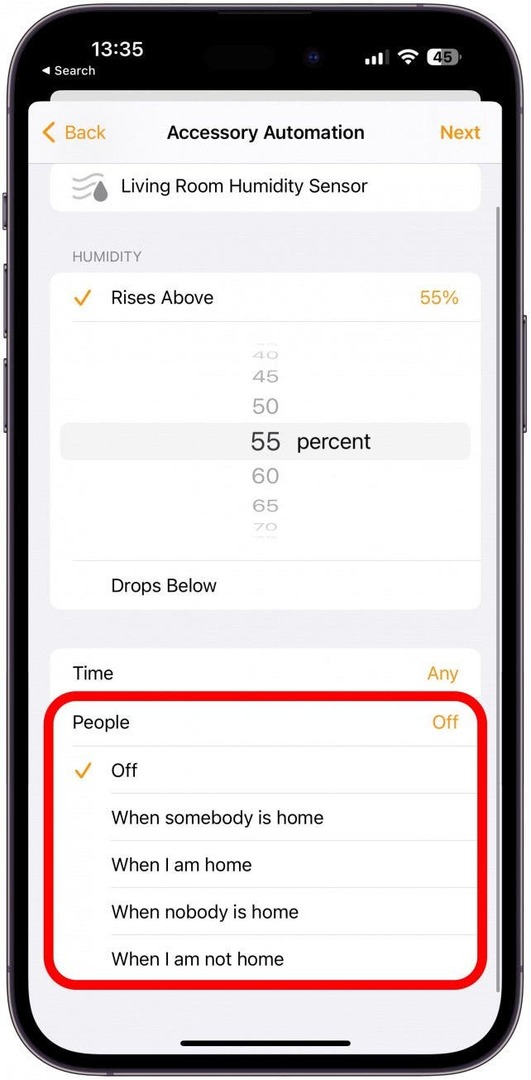
- Славина Следећи.
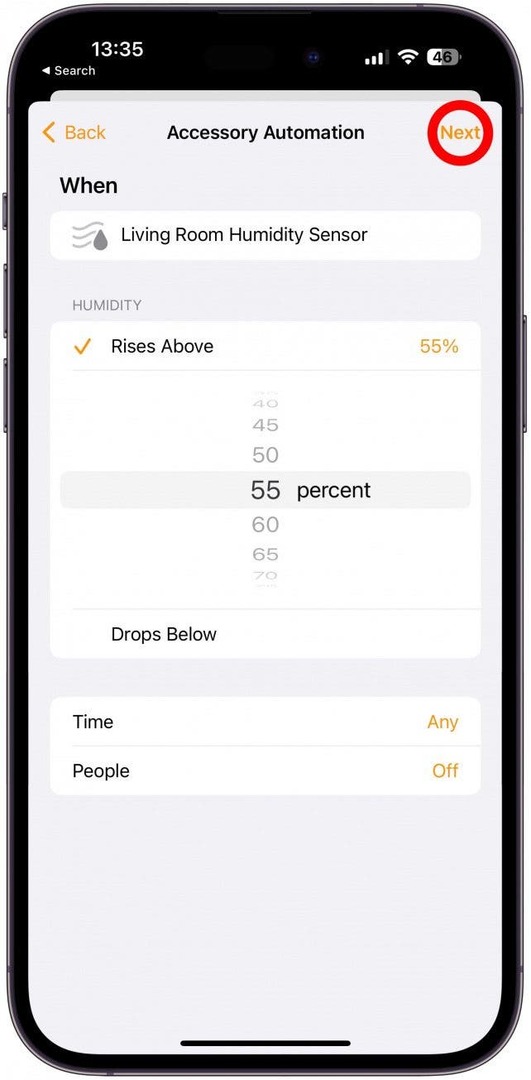
- Сада, ако имате паметан уређај као што је јединица наизменичне струје, овлаживач, одвлаживач, вентилатор, грејач или чак паметни прикључак који може да укључи један од ових уређаја, можете да изаберете уређај или сцену са листе испод. Нажалост, немам га, па ћу изабрати један од мојих ХомеПод-а и поставити аларм када влажност у мојој кући постане превисока. Када изаберете свој уређај, додирните Следећи.
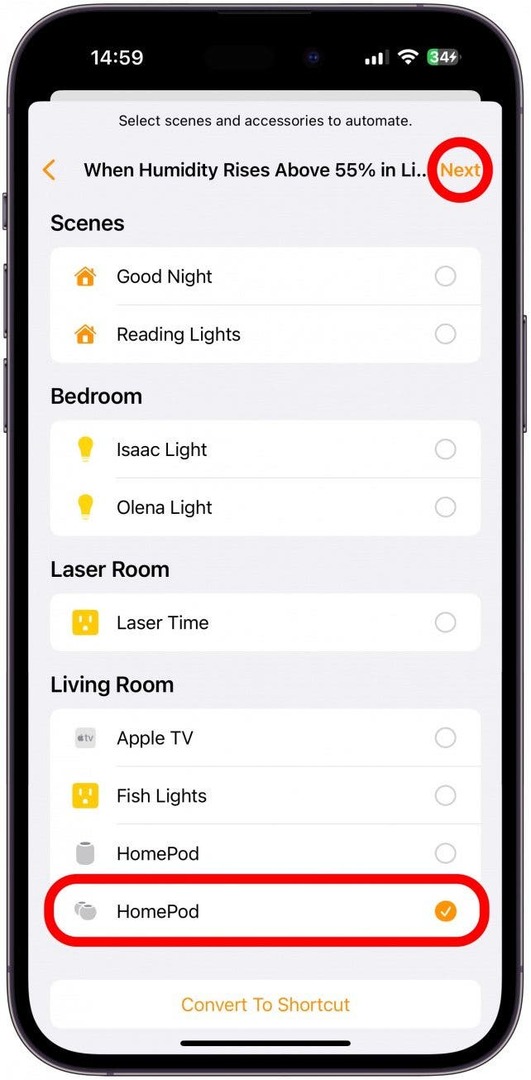
- Поред Аудио, додирните Пусти аудио.
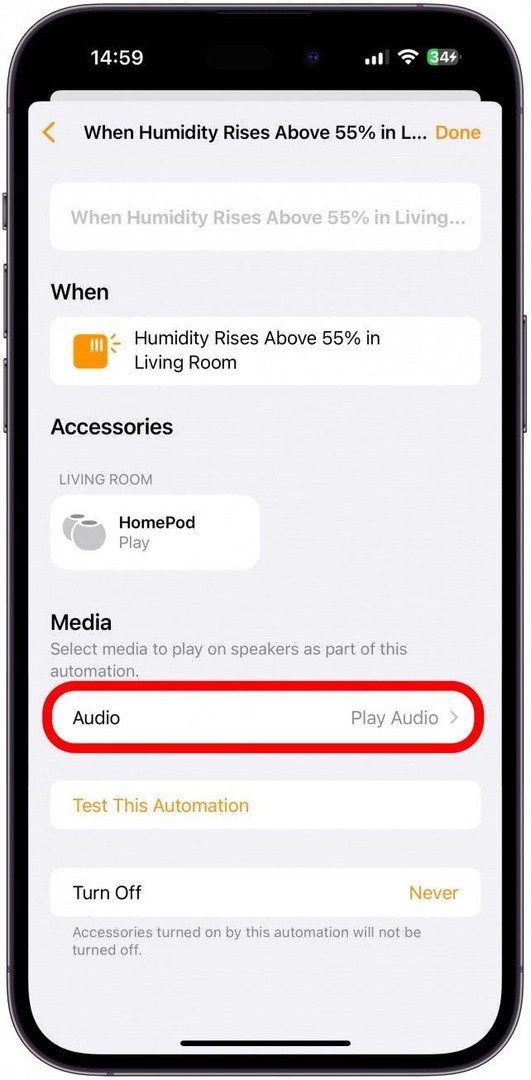
- Славина Изаберите Аудио….
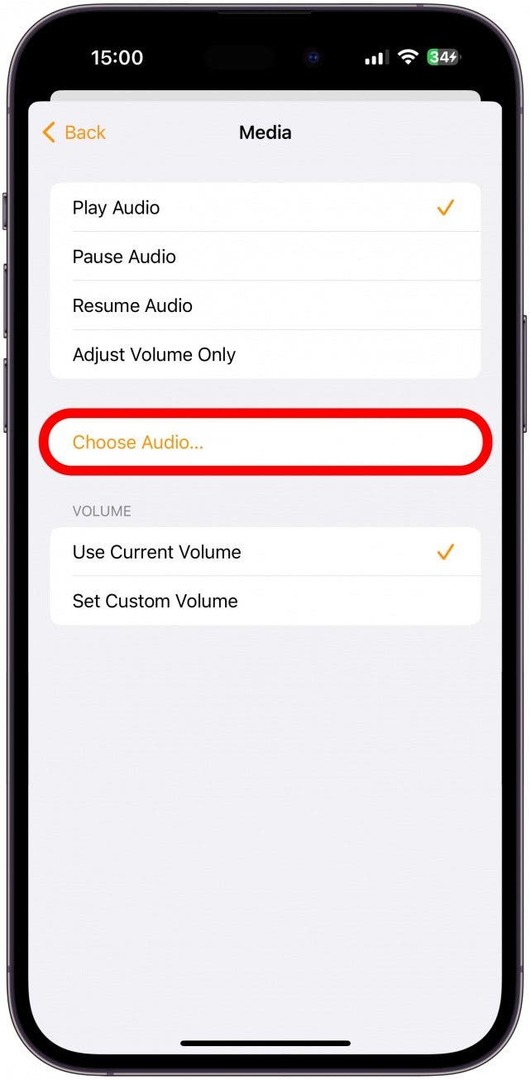
- Ако имате претплату на Аппле Мусиц, додирните Аппле Мусиц да изаберете песму за репродукцију када ваш ХомеПод открије температуру или влажност ван граница које сте поставили. У супротном, додирните Амбијентални звуци да бисте изабрали са листе унапред подешених опција као што су звуци кише или шума.
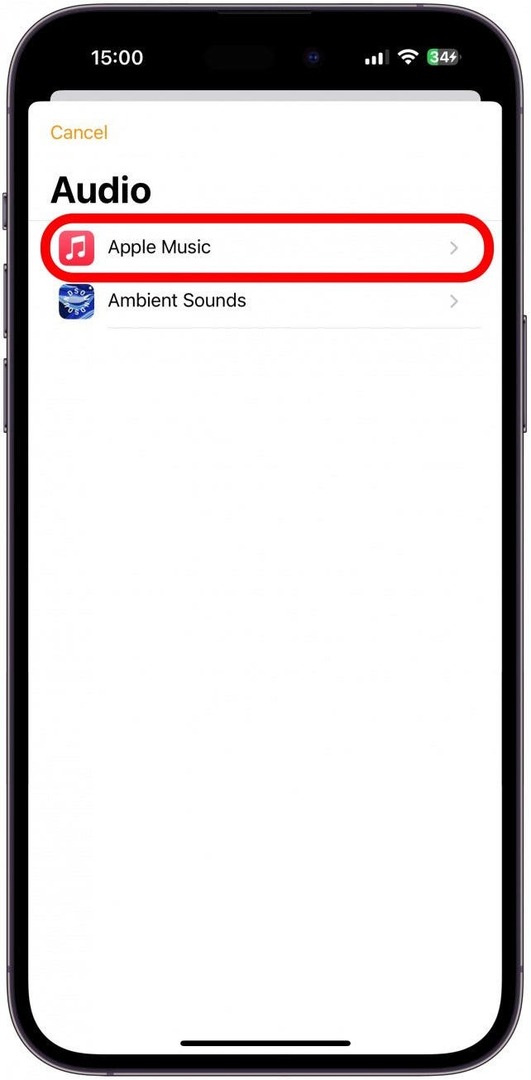
- Пронађите песму или аудио датотеку коју желите да пустите да вас обавести о нивоу влажности. Даћу вам забаван савет за ово у Професионална кутија за савете испод.
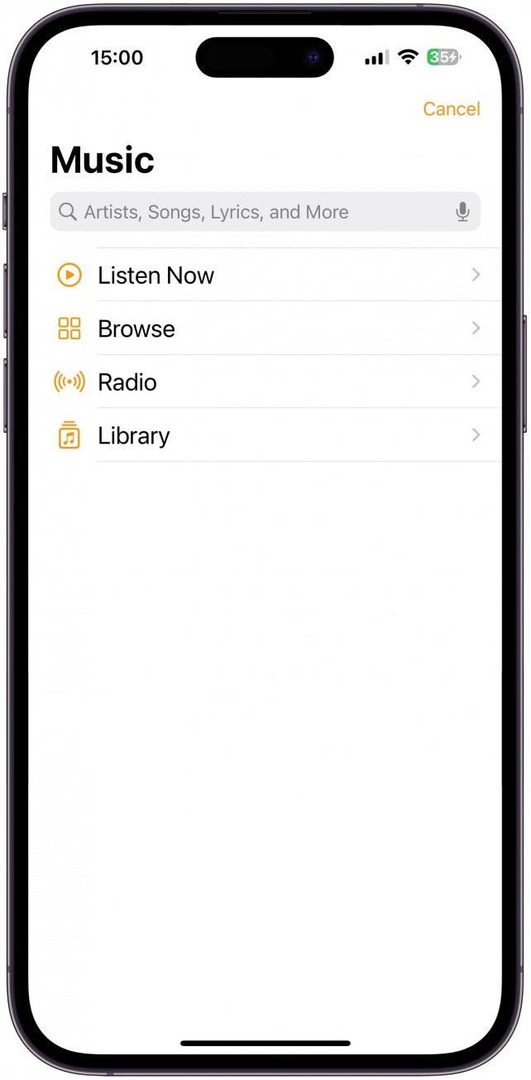
- Када одаберете нешто, додирните Назад.
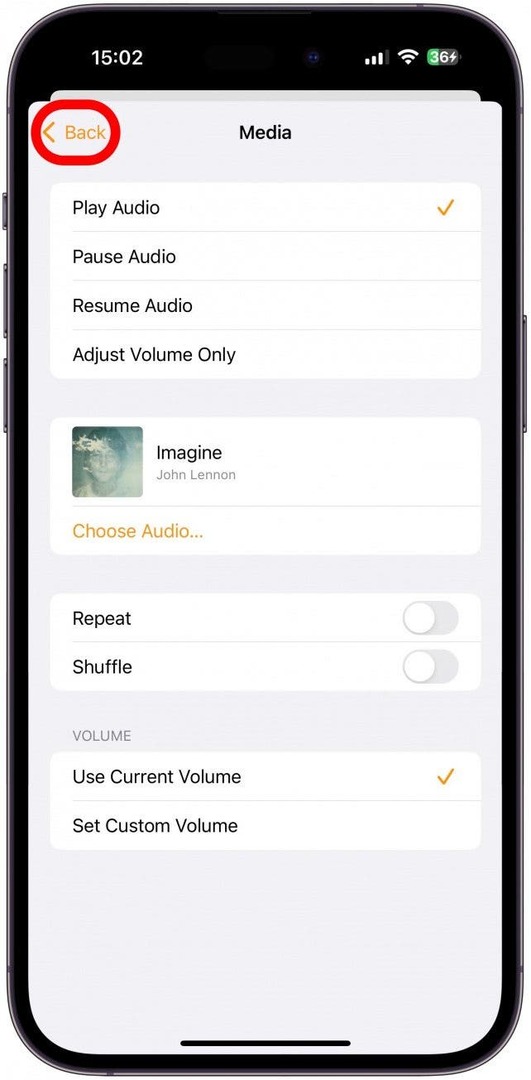
- Сада додирните Тестирајте ову аутоматизацију. Чућете аларм који сте подесили у претходним корацима како се активира на вашем ХомеПод-у. Можете замолити Сири да заустави аларм или додирнути тачпед на свом ХомеПод-у да га искључи.
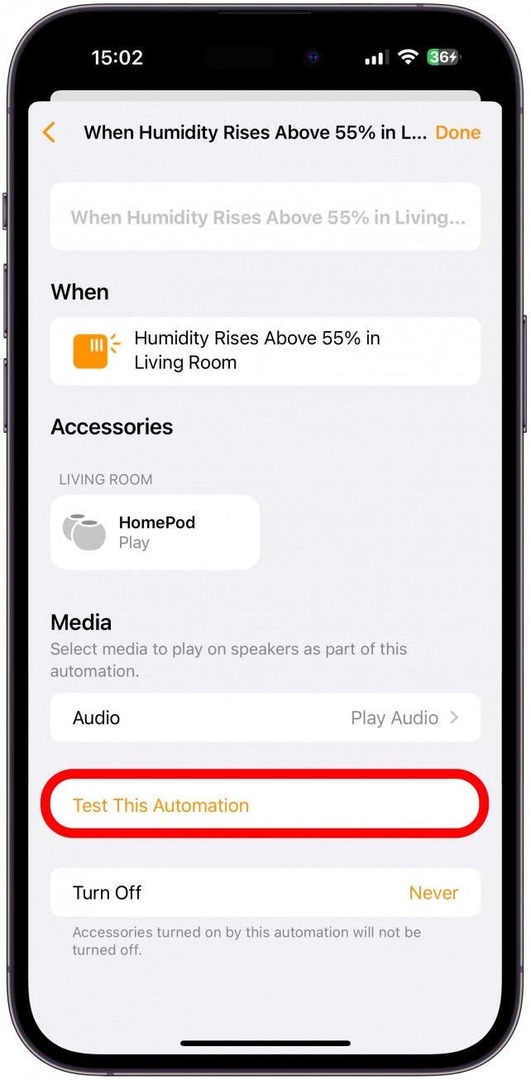
- Славина Готово и бићете враћени на страницу Аутоматизација. Увек можете да додирнете аутоматизацију да бисте извршили измене!
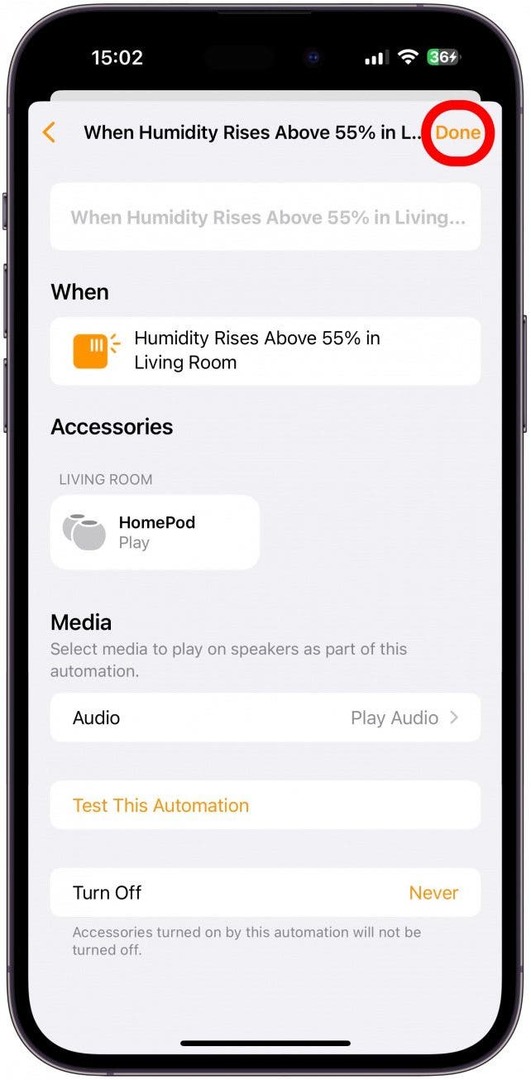
Сада знате како да проверите влажност и температуру у затвореном простору, па чак и да креирате аутоматизацију користећи ХомеПод сензоре температуре и влажности.
Про врх:
Ако немате паметне уређаје са којима бисте ово користили, можете да користите апликацију Воице Мемо да снимите себе како говорите нешто попут „Упозорење, влажност је изнад (број)“. Затим можете да изаберете ово у кораку 16 изнад. На овај начин, ваш ХомеПод ће рећи ниво влажности или температура када постане превисока или прениска, тако да можете да укључите било који применљиви уређај који ће учинити ваш дом удобнијим. Свиђа ми се ова опција јер ће свако у вашем дому то чути и може да прилагоди ваше окружење пре него што постане превише екстремно.
Сада знате како да проверите влажност и температуру у затвореном простору помоћу вашег ХомеПод мини или ХомеПод 2! Дакле, ако сте били у потрази за најбољом бесплатном апликацијом за собну температуру за иПхоне, можда је већ имате: уграђена је у ХомеПод мини који сте увек држали на својој полици. Ако желите да уређај прати температуру у кући док сте одсутни, ово ажурирање ХомеПод мини 16.3 може бити решење које сте чекали.